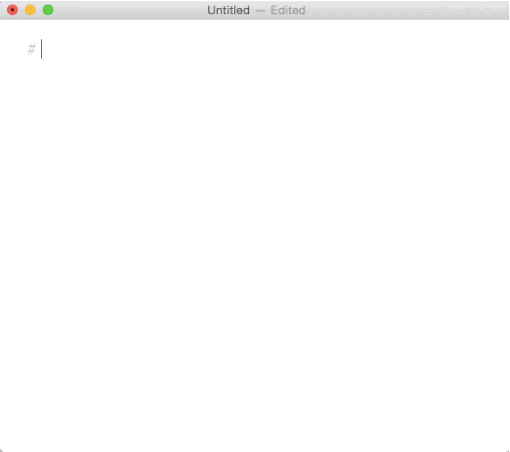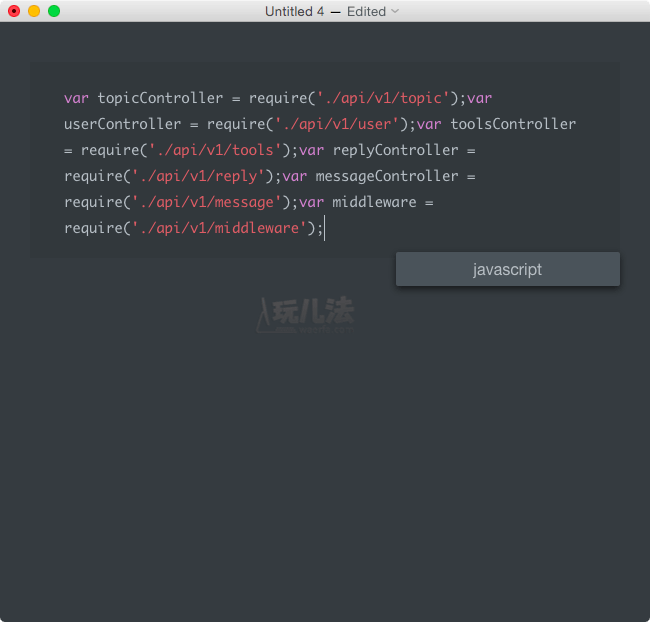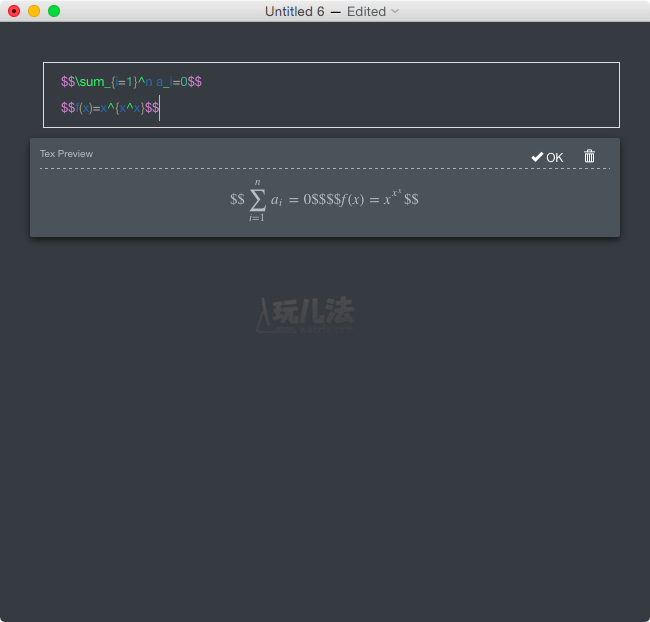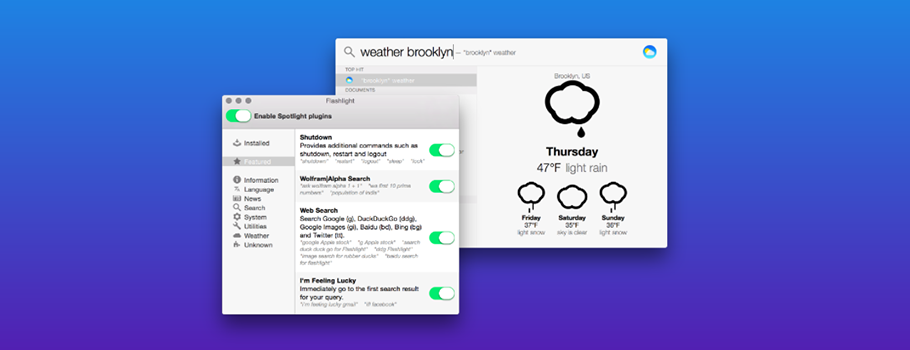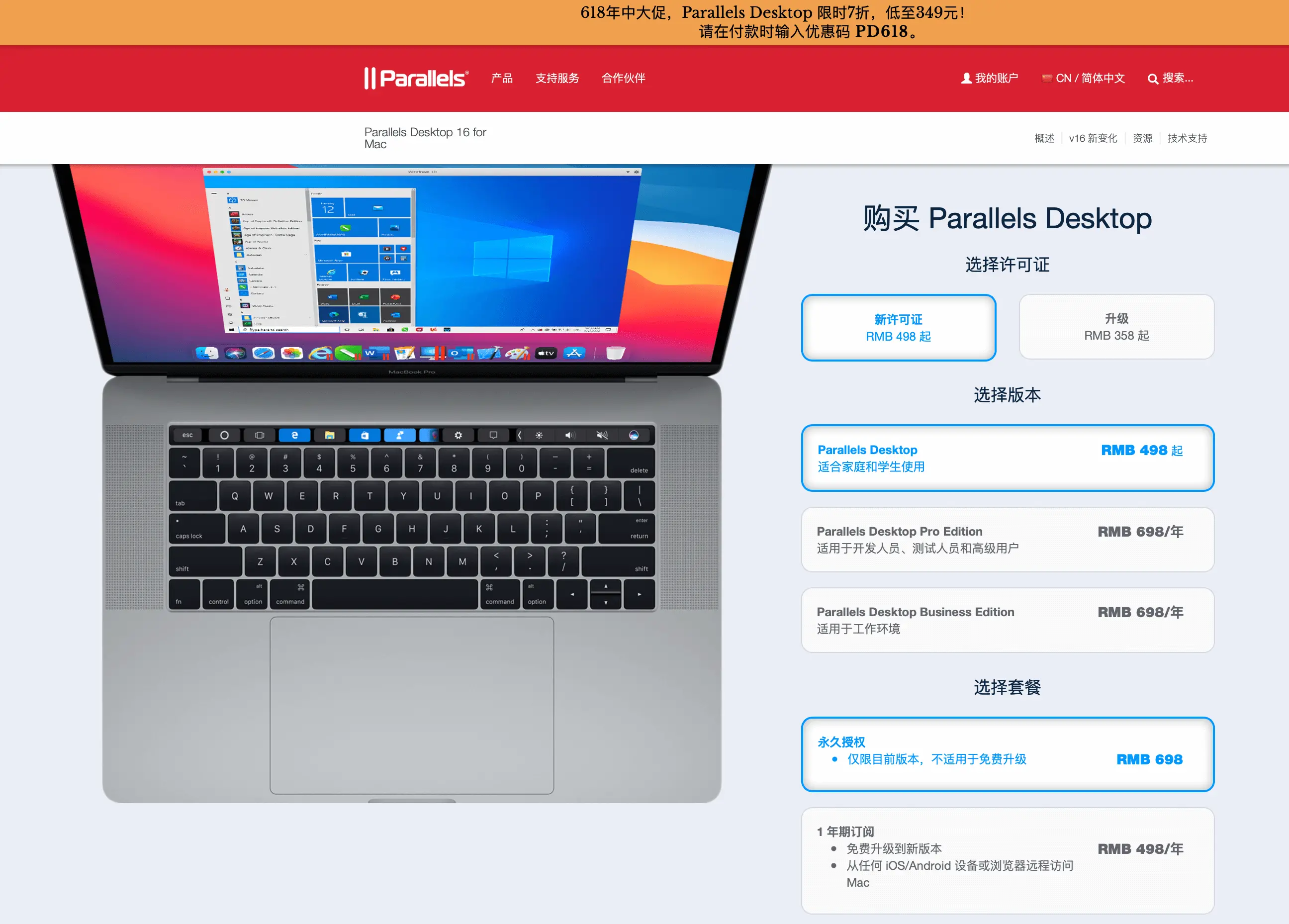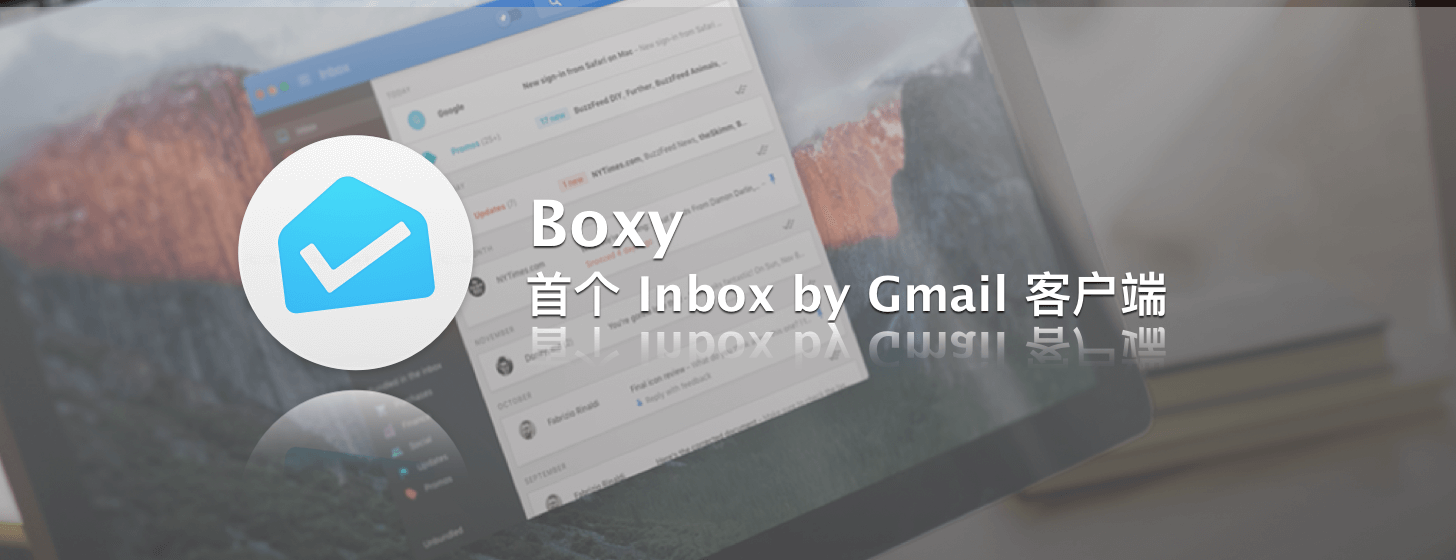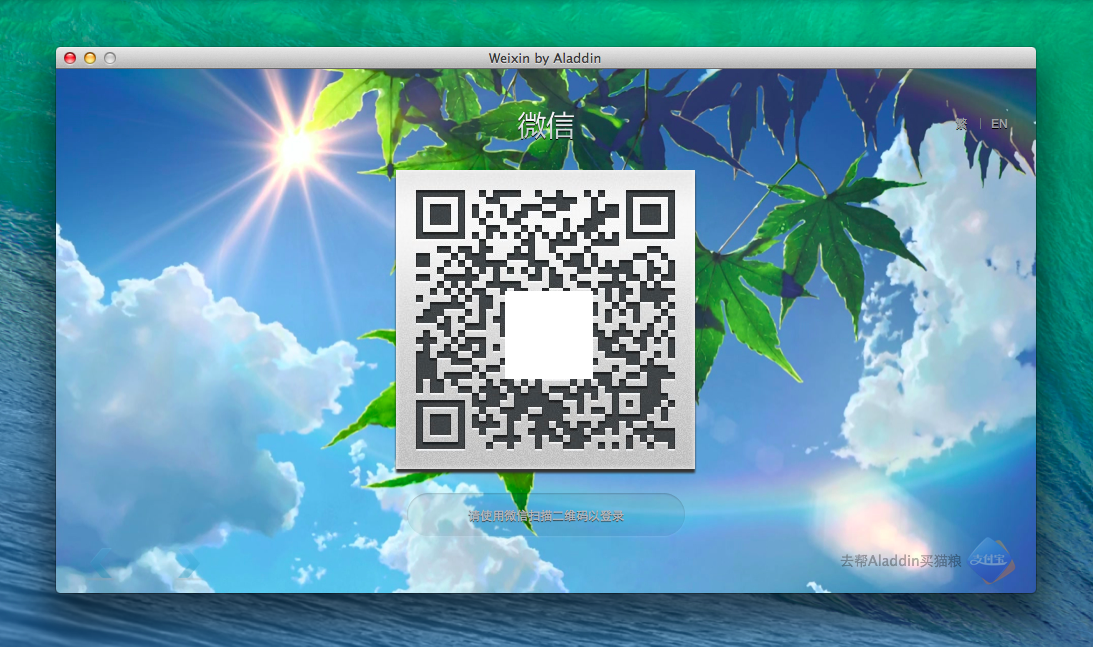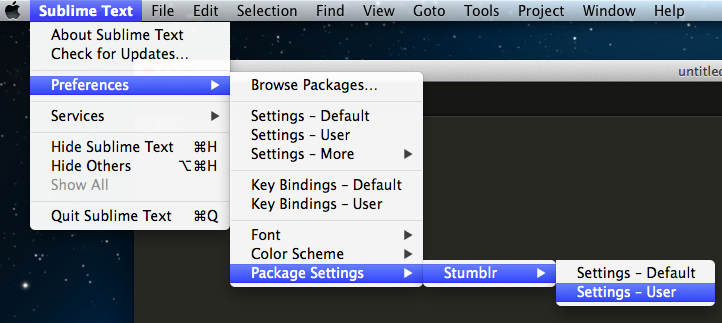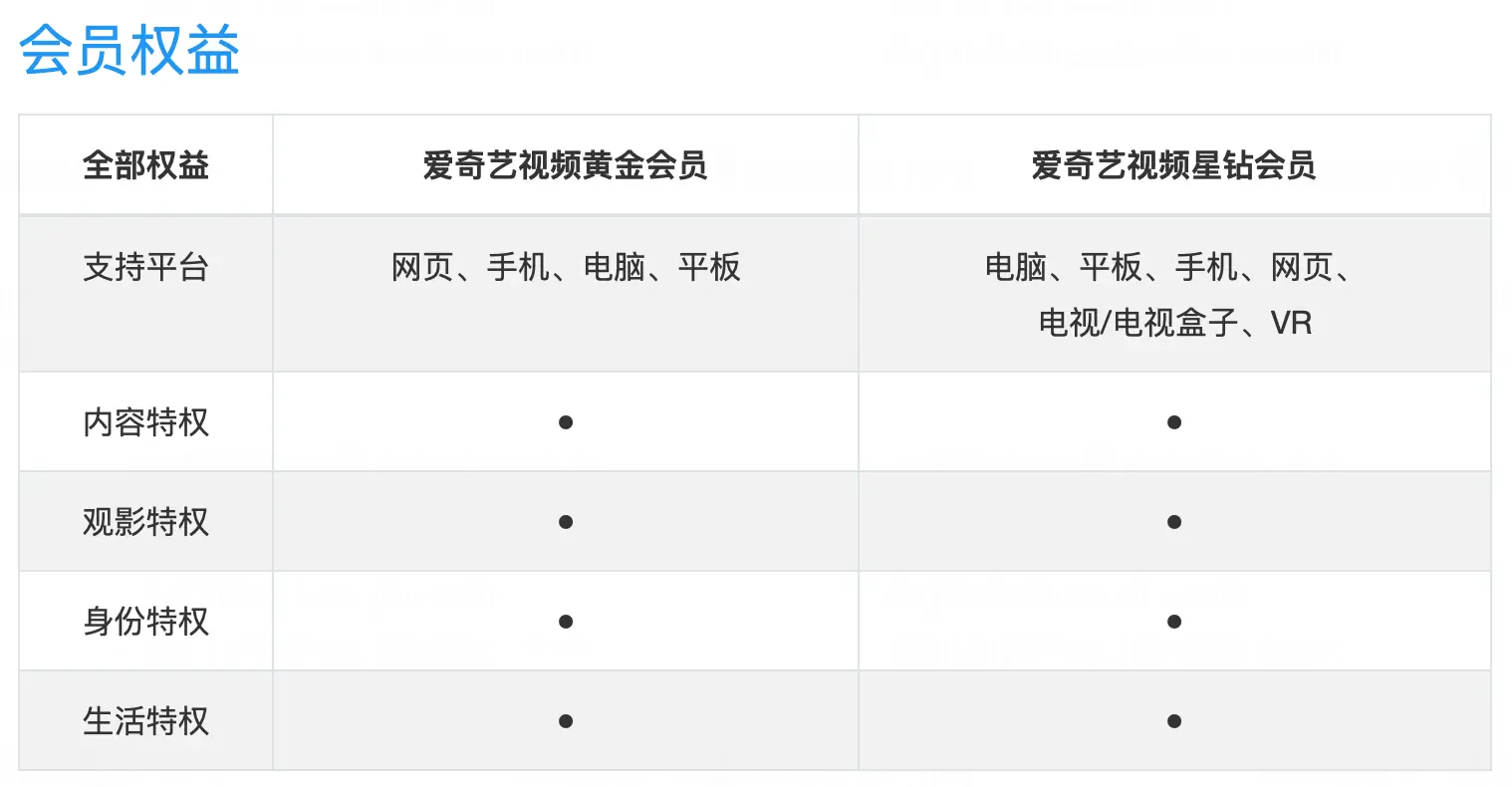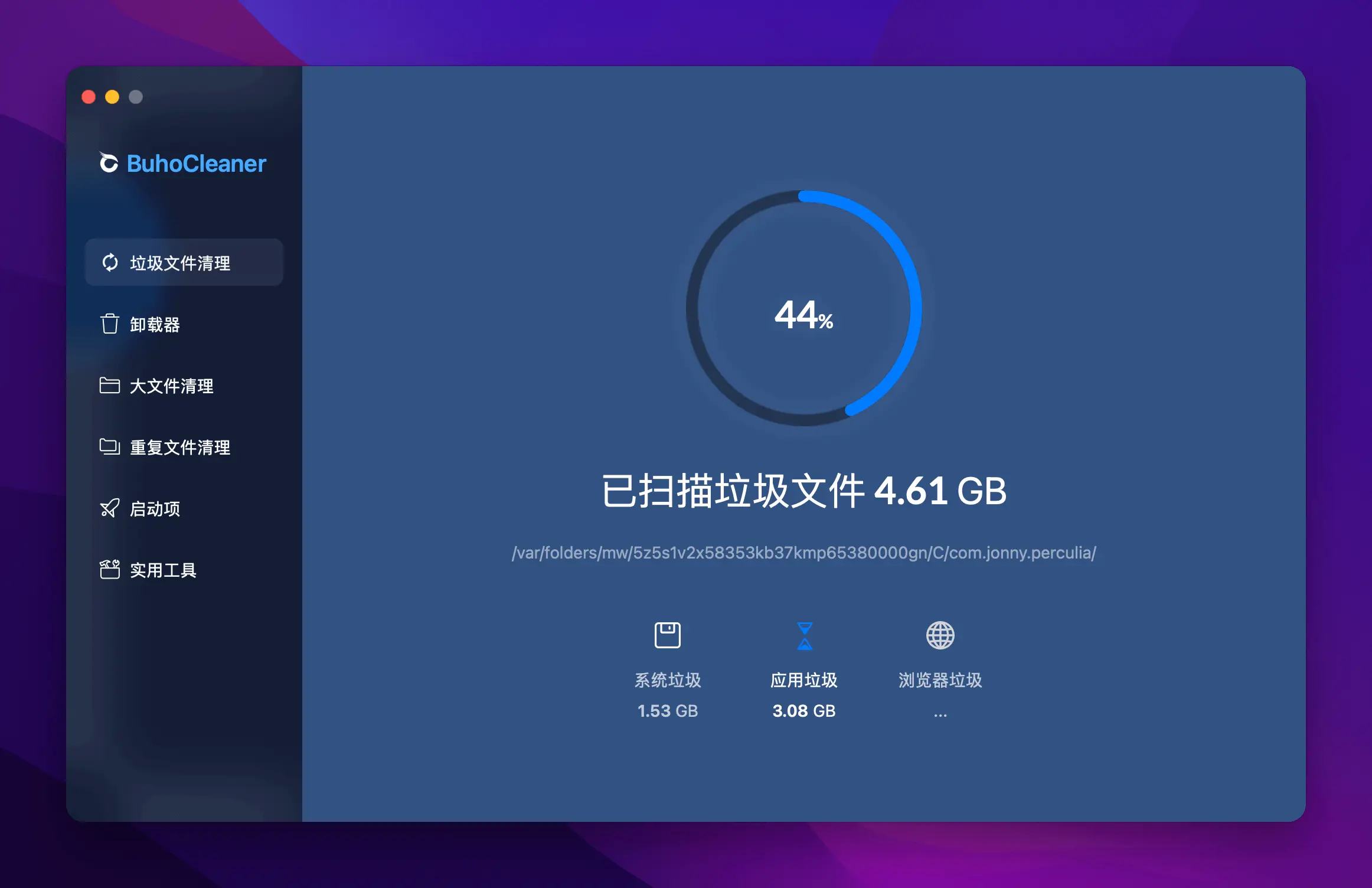就在我热切期盼 Ulysses Mac & iPad 双版更新的时候,我遇到了一款极富创新性的 Markdown 极简风格软件:Typora,这款软件乍一看没有眼前一亮的印象,与 Mou,Typed 等结构大体相同,同样支持全面的 MD 语法编辑,全屏,主题选择等常见设计,但在编辑器内可即时生成 Markdown 语法效果,比如你输入一个 Frank,那么 Frank 这个单词就会直接显示粗体格式,不需要另启动什么预览窗口查看排版。与此同时,在插入表格、代码、图片,数学公式等特殊文本时提供了 GUI 交互模式,降低了新手入门门槛,也提高了输入效率。
官方也将 Typora 即时显示 Markdown 语法格式的能力称之为 WYSIWYG (What You See Is What You Get),这是许多 HTML 编辑器的基本特性,下面我们简单举几个例子:
插入普通文本
像粗体,斜体,超链,无序/有序列表,Task List,Link Reference 这些基本语法无论是手动输入还是直接在 Menubar 上调用快速按钮,亦或是使用组合键都能即时显示排版结果,调用玩语法后直接回车即可查看效果。看下面这张动态图会一目了然:
插入图片
图片一直是许多 MD 用户心中永远的痛,如果你不使用外链图片,就得自己先将本地图片上传到服务器/公共图床,或者是拷贝好图片的本地路径,这些操作随不会浪费多少时间,但磨砺你的耐心已经足够了,Typora 就可以直接将本地图片拖入到编辑区,自动显示图片,如果你单击图片还能显示 Markdown 格式以及图片的本地路径
插入表格
Markdown 的表格插入语法异常复杂,Frank 都是将其存入 TextExpander 来调用的,Typora 设计了一个类似于 OS X 窗口尺寸随时调节的表格尺寸调整模块,你可以像使用 Divvy 那样随心所欲的设置行,排个数;在插入的时候调用 「Table」,只需输入行,排的个数即可马上显示完美的表格文本;此外,你还能用 GUI 的方式随意调整每排单元格内文本的左中右位置,这样的设计我还是头一次遇到。
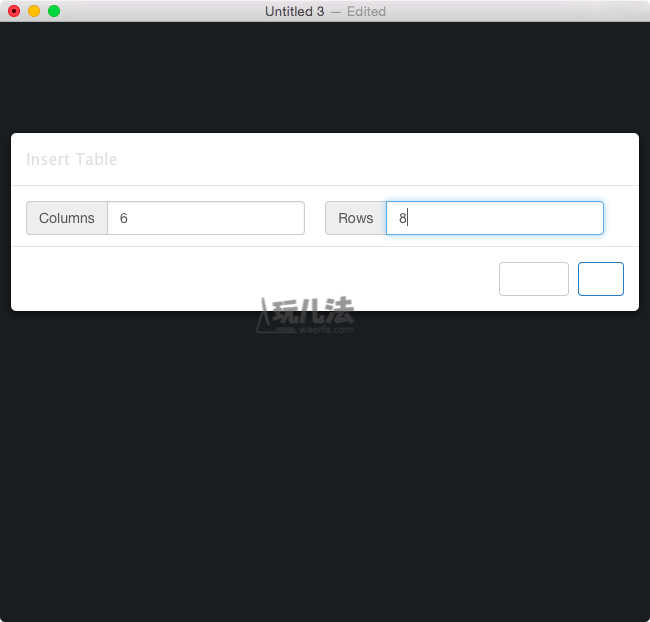
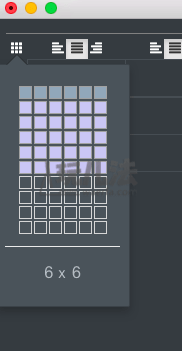
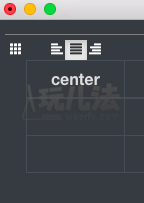
插入代码
当你想插入代码时, Typora 会显示一个独立的代码输入区域,可在右下角先选择好语言种类,Typora 的 Code Fences 支持 C/C++,Bash,XML,Python,Java 等多种常见编程语言的高亮显示。
插入数学公式
普通的 MD 编辑器对稍微复杂些的数学公式就不能识别,而 Typora 提供了 Tex/LaTex 格式的数学公式输入的,而且输入时,下方的 Tex Preview 会自动显示效果:
$$sum_{i=1}^n a_i=0$$
$$f(x)=x^{x^x}$$
进入 Tex 数学公式编辑模式的方法是在英文字符下敲入 $$,然后回车即可。
总结
总的来说,Typora 是一款不错的纯文本编辑工具,特别适合新手使用,目前我们还不能确定她未来的收费政策,如果你对此项目感兴趣,请到官方网站Typora.io申请公测。